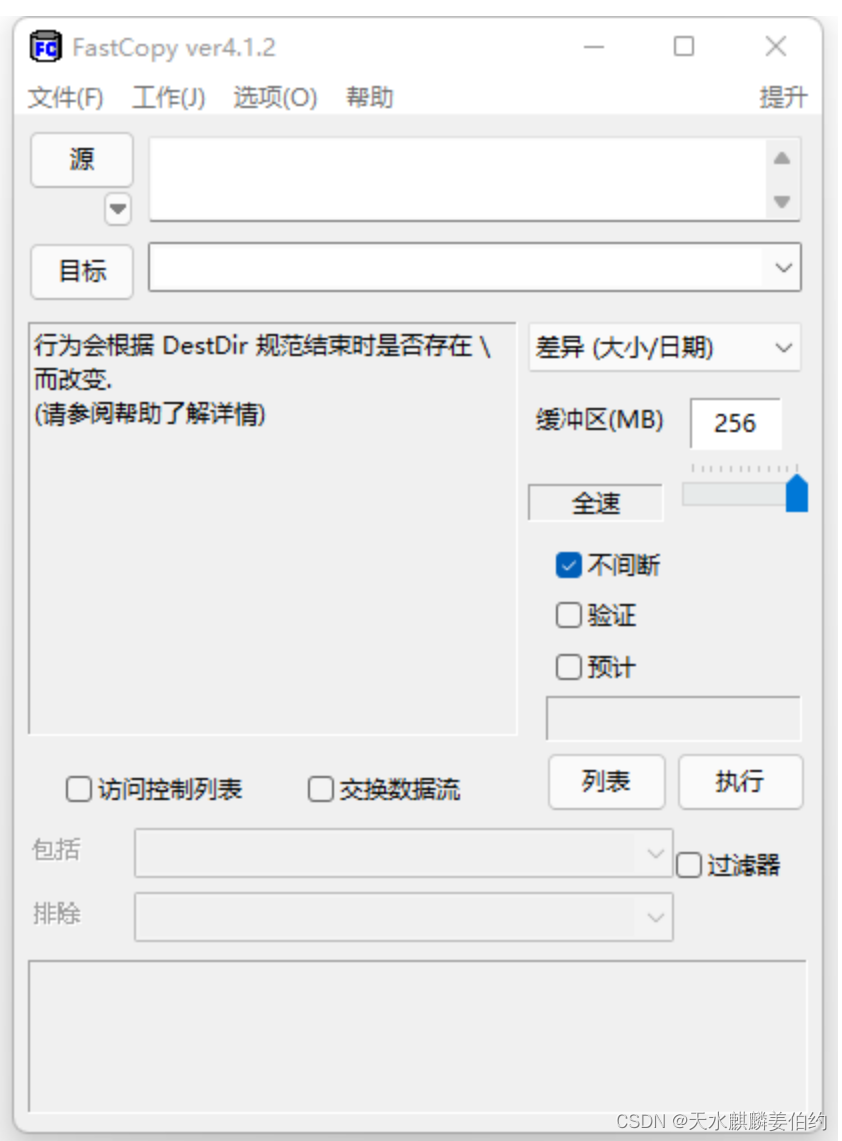目录
一、前言
在日常工作中,我们常常需要花很多时间和精力用在文件拷贝上,所以掌握一种或者多种拷贝文件的方法显得尤为必要。
二、文件拷贝的几种方式
1.使用copy命令
1)拷贝文件夹t1下面的所有文件到文件夹,可以在命令行使用
copy t1\* t2

2)合并文件夹t1下面所有文件为文件t2.txt,可以在命令行使用
copy t1\* t2.txt
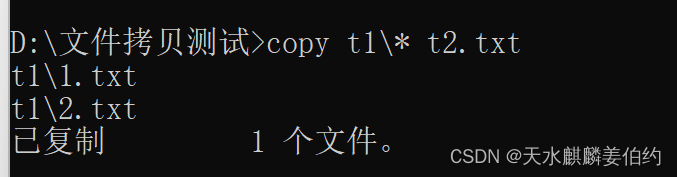
优点: 能将多个文件合并成单个文件
缺点: 无法按照源文件夹的层级目录进行拷贝
2.使用xcopy命令拷贝
1)按照目录层级拷贝文件夹 t1及其子文件夹到文件夹t2下

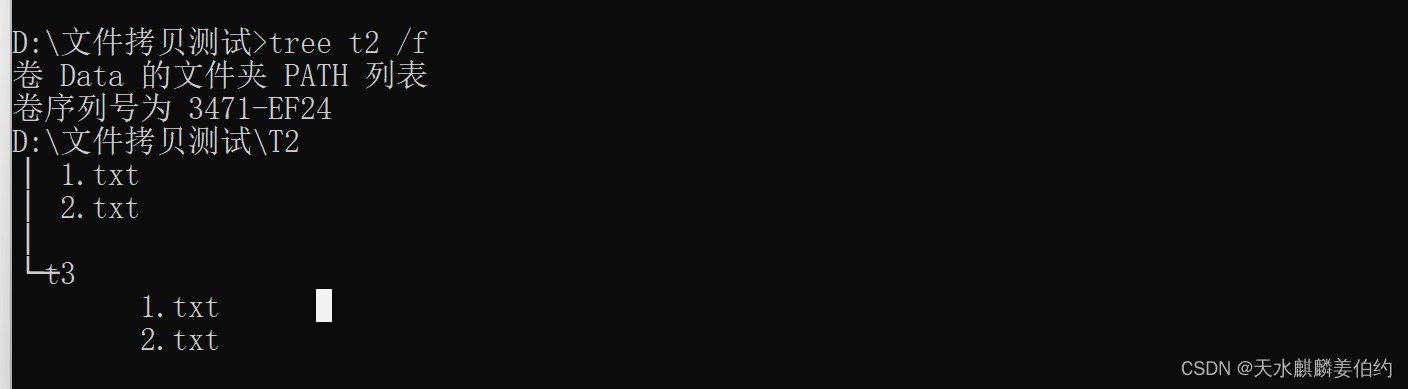
2)按照目录层级拷贝文件夹 t1及其子文件夹到文件夹t2下 但是排除t3\1.txt

可以看到在xcopy命令中加入了/EXCLUDE开关,在该开关指向的文件中加入排除的路 径可以进行路径的排除

3)按照文件的修改日期拷贝文件夹t1及其子文件夹到文件夹t2下
时间筛选开关为 /D: 05-14-2023 表示2023年5月14日

4) 拷贝文件夹t1及其子文件夹下与t2下相对路径相同的文件或目录到文件夹t2下
也就是将t1与t2下路径相同的文件覆盖到t2

以上示例中t2下只有1.txt文件,而t1下也有1.txt,所以只对这个文件进行了覆盖
5)拷贝大文件,可以加入开关/J,类似文件内存映射的机制
![]()

6)按照目录层级只拷贝目录结构不拷贝文件
使用 xcopy t1 t2 /S /E /T
3.使用robocopy命令
robocopy功能可以说非常强大,不光可以复制文件,还能移动文件,并且支持多线程复制。复制或者移动的时候还会显示进度,不过没有GUI界面。
比如开4个线程将t1文件夹及其子文件夹按照目录结构拷贝到t2文件夹下

4.使用powershell中的copy-item
1) 将t1文件夹及其子文件夹下所有文件按照目录层级拷贝到t2下
copy-item t1\* -recurse t2
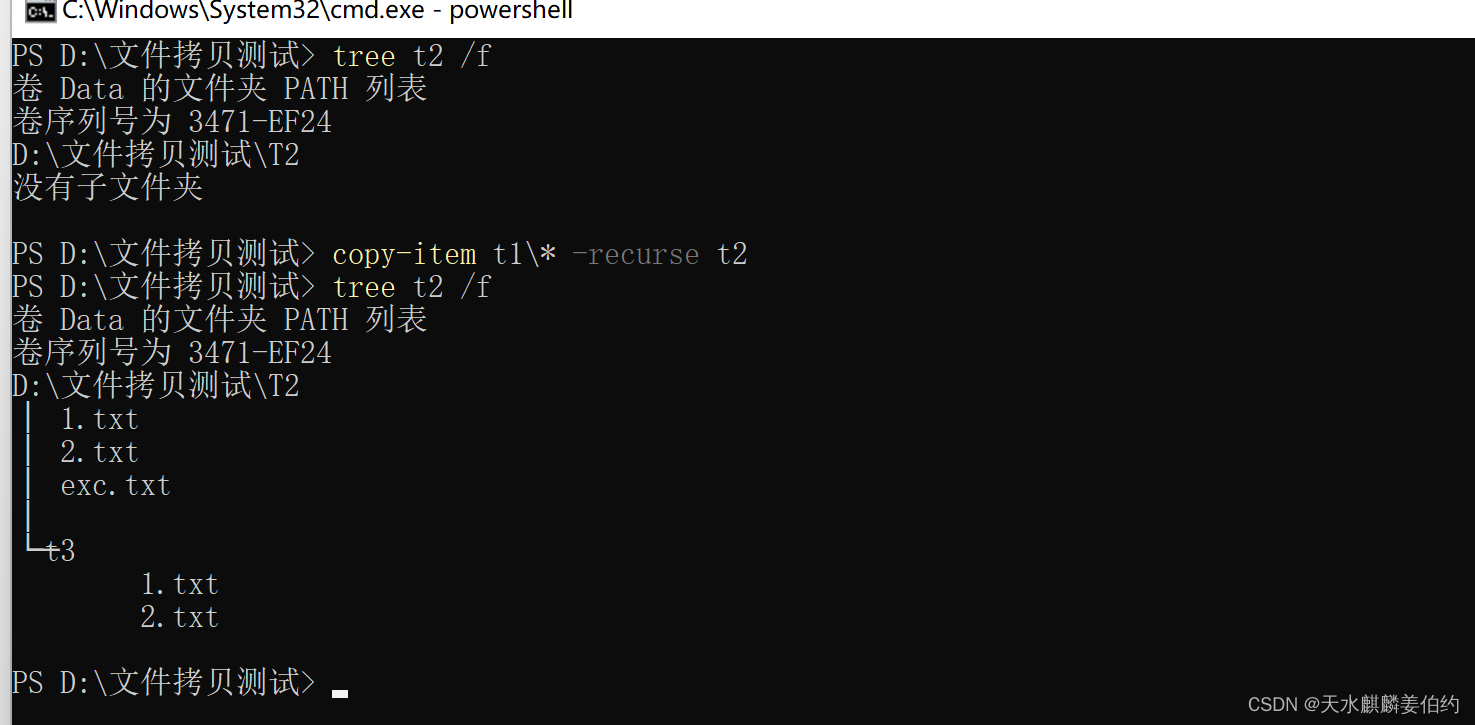
5.使用第三方拷贝工具
如fastcopy适用于大量数据拷贝